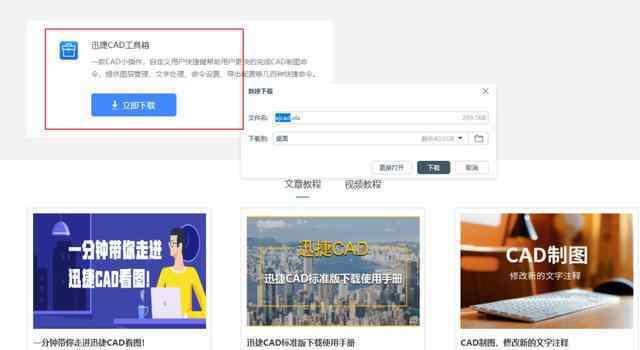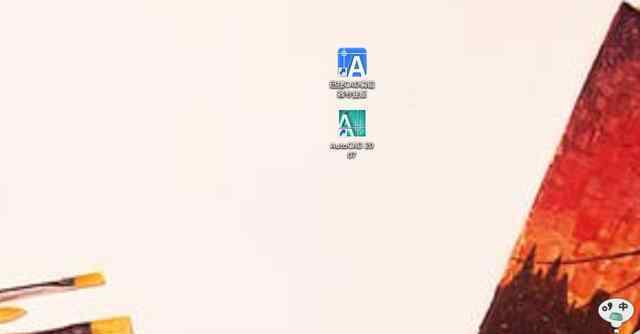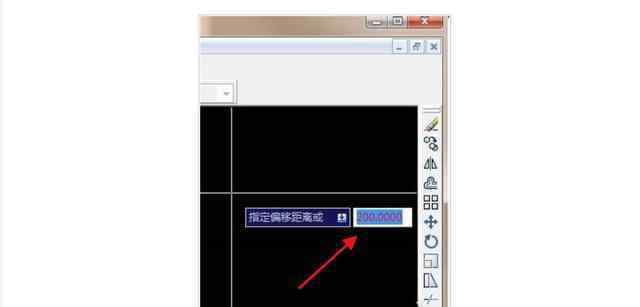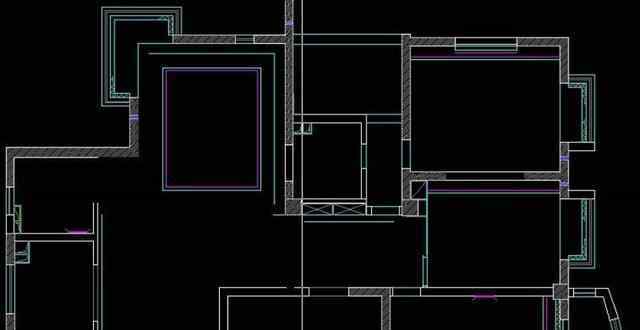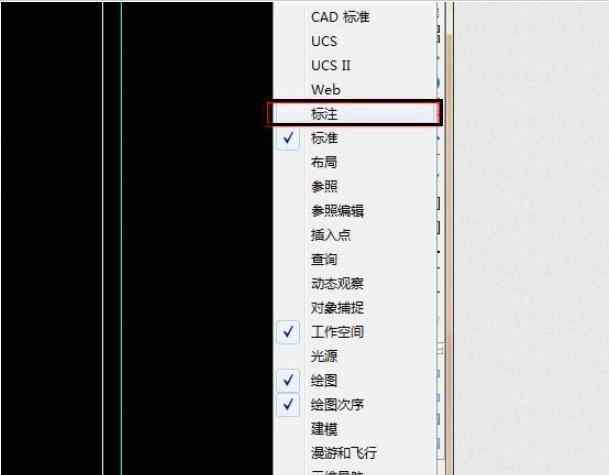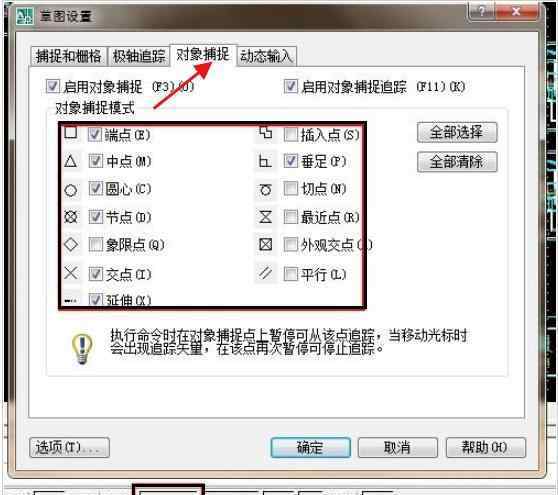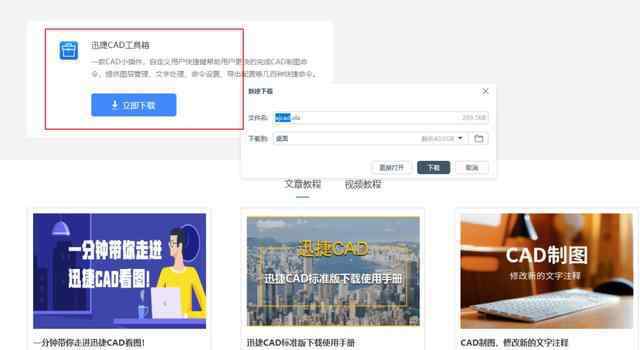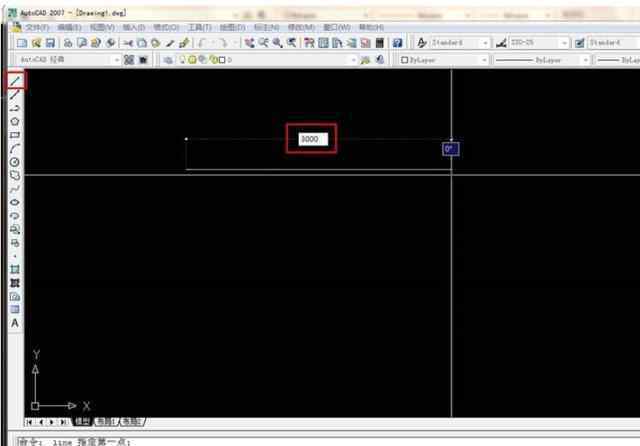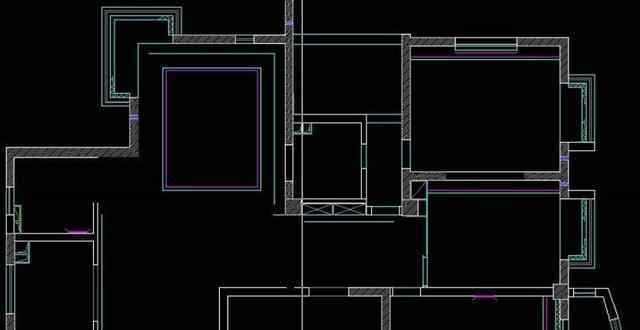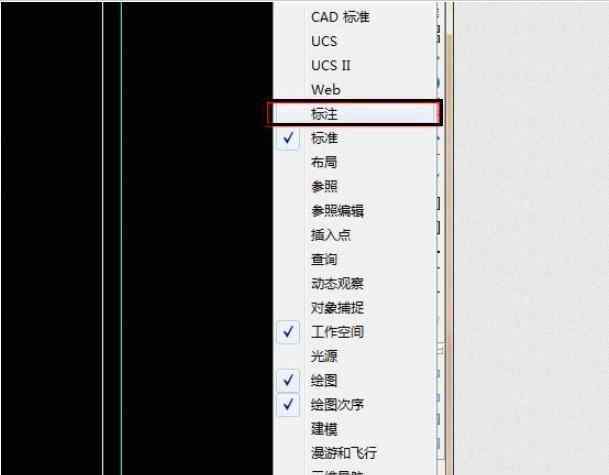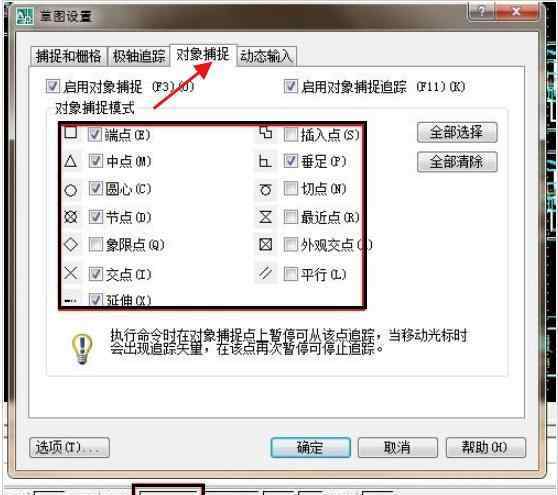使用AutoCAD软件绘制图纸简单方便,还可以呈现设计所期望的房屋、建筑模型、图像,但是如何操作呢?

这里我们就用AutoCAD演示一下室内设计平面图的绘制方法,一起看看!
为了方便绘图,提高绘图效率,这里分享一个快速CAD工具箱,无敌,在AutoCAD中使用方便。各种快速操作,一个小时的工作,可以帮你在10分钟内完成。
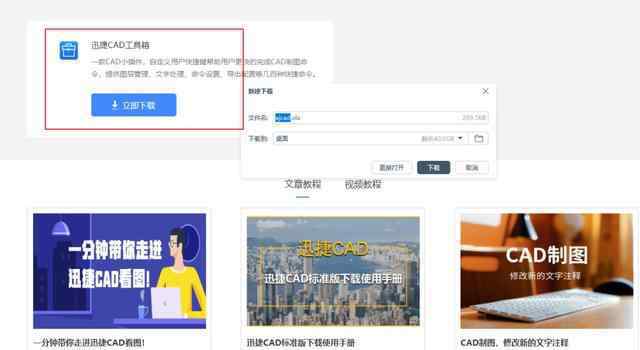
有需要的小伙伴可以直接上Quick CAD,下载,或者私信下载地址。
第一步:运行计算机上安装的“AutoCAD”。此处使用的AutoCAD2007版本。
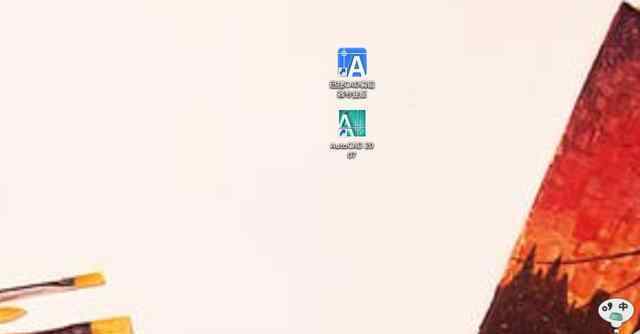
第二步:进入软件了解工具栏和工具面板的功能,这里就不用多说了。直接参照设计草图画一条直线。
1.选择工具栏的直线,单击选择,并绘制长度和角度。
2.或者在低端输入快捷命令L,也可以快速画一条直线。
注意:绘制直线时,选择“正交”功能将其打开。
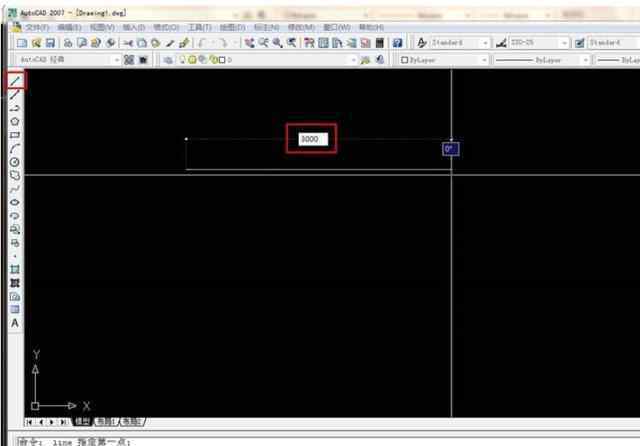
第三步:对于平面图的墙,一般用双线表示。此时,您可以选择“偏移”功能,将一行更改为两行。
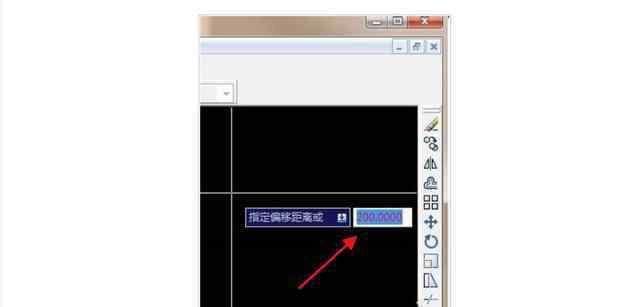
第四步:下一步是重复和偏移工具的使用,画出其他的墙和线段。
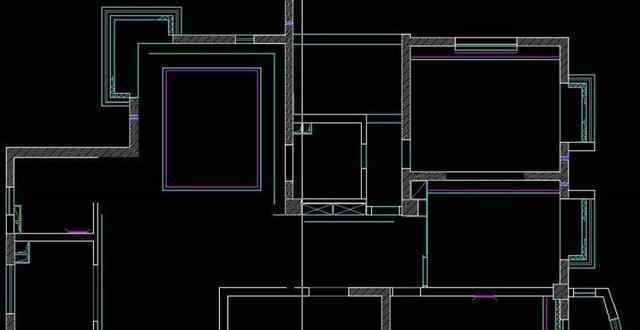
第五步:画完图像后,使用标注功能。单击右侧的工具栏将其选中。如果工具栏没有标注功能,需要调出。
方法:右键单击工具栏的白色部分空,找到ACAD,选择注释,然后单击它。
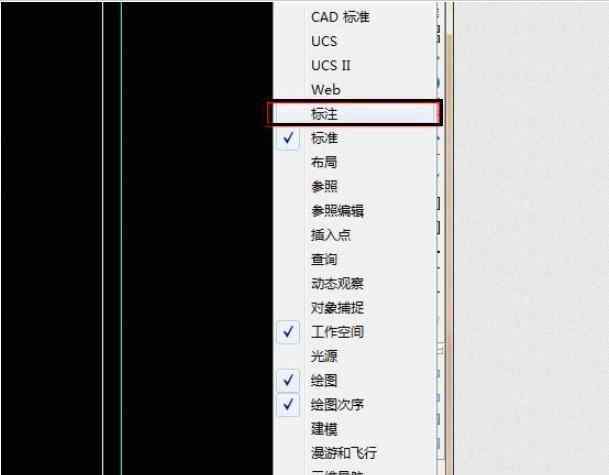
第六步:以下是贴标操作。这里需要设置“对象捕捉”的功能,竖脚、断点、终点、圆心、节点、交点。右键点击“对象捕捉”,勾选打开!
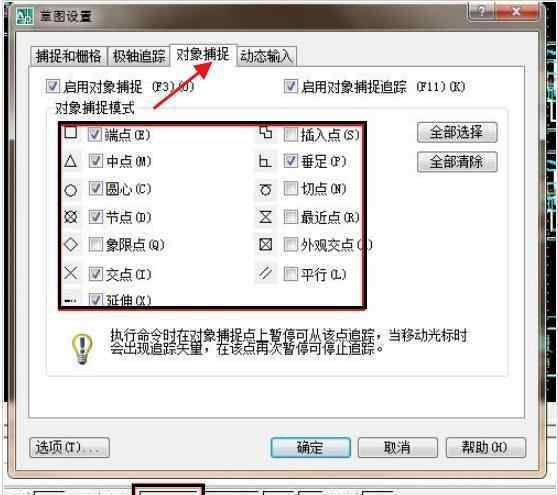
第七步:标记完成后,用完善的图纸设计进行操作就可以了,比如一些小的建筑材料,dwg格式,直接使用。如果你想得到它们,你可以留言。

更多的CAD技巧,CAD绘图步骤和方法后面会更新,喜欢的可以关注!

1.《画户型图软件 户型图不会画?教你怎么操作,7步完成!》援引自互联网,旨在传递更多网络信息知识,仅代表作者本人观点,与本网站无关,侵删请联系页脚下方联系方式。
2.《画户型图软件 户型图不会画?教你怎么操作,7步完成!》仅供读者参考,本网站未对该内容进行证实,对其原创性、真实性、完整性、及时性不作任何保证。
3.文章转载时请保留本站内容来源地址,https://www.lu-xu.com/junshi/1256616.html